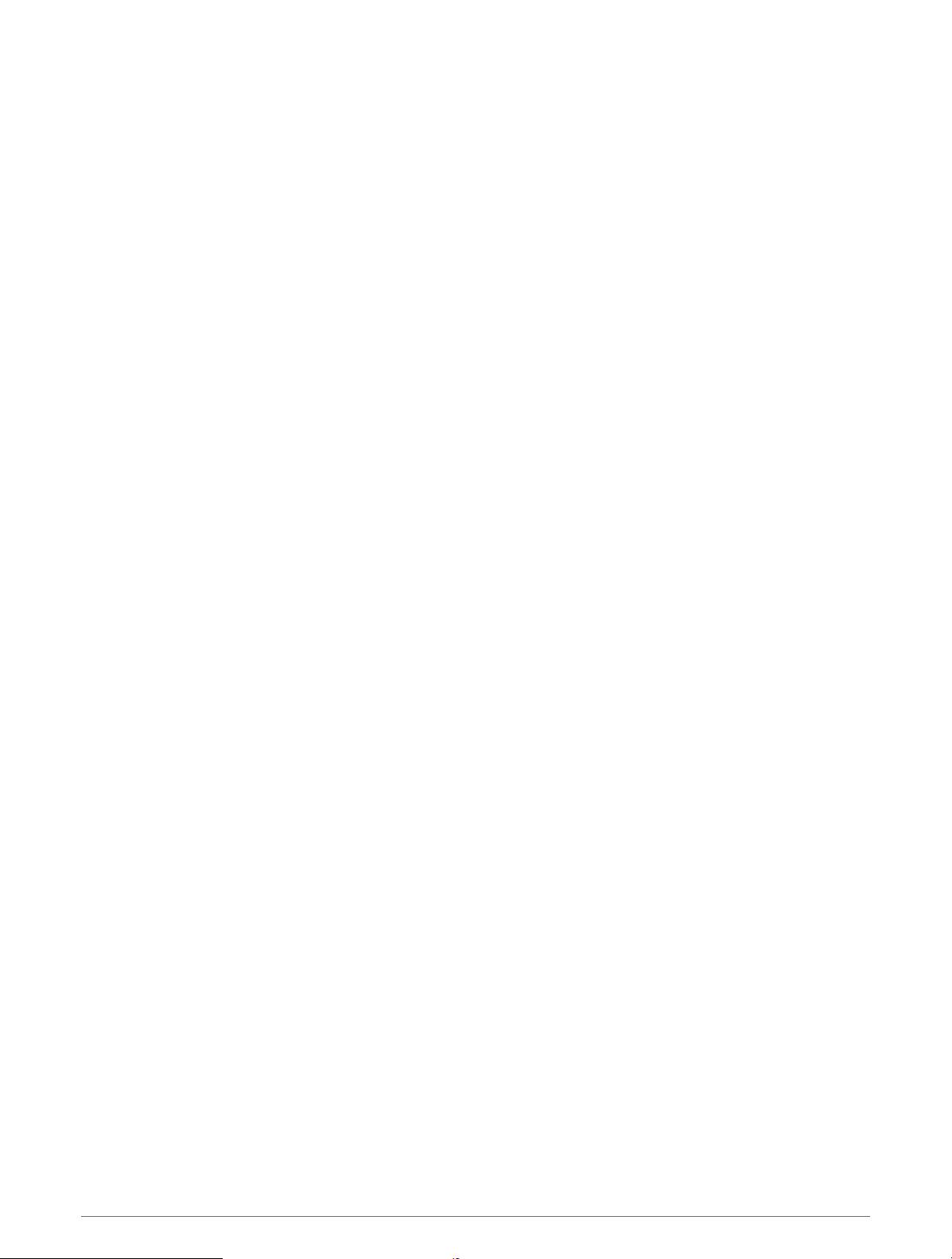
Обновление программного обеспечения с помощью приложения Garmin Connect
Для обновления программного обеспечения на часах с помощью приложения Garmin Connect требуется
учетная запись Garmin Connect, а часы должны быть сопряжены с совместимым смартфоном
(Сопряжение смартфона, стр.83).
Выполните синхронизацию часов с приложением Garmin Connect (Синхронизация данных с помощью
Garmin Connect вручную, стр.87).
Когда обновление программного обеспечения станет доступным, приложение Garmin Connect
автоматически отправит его на устройство.
Использование Garmin Connect на компьютере
Приложение Garmin Express позволяет подключать ваши часы к вашей учетной записи Garmin
Connect с помощью компьютера. Приложение Garmin Express можно использовать для загрузки
данных о занятиях в вашу учетную запись Garmin Connect и отправки данных, например тренировок
или планов тренировок, с веб-сайта Garmin Connect на ваши часы. Вы можете скачать музыку на
ваши часы (Загрузка личных аудиоматериалов, стр.80). Вы также можете устанавливать обновления
программного обеспечения и управлять приложениями Connect IQ.
1Подключите часы к компьютеру с помощью кабеля USB.
2Перейдите на веб-страницу www.garmin.com/express.
3Загрузите и установите приложение Garmin Express.
4Откройте приложение Garmin Express и выберите Добавить устройство.
5Следуйте инструкциям на экране.
Обновление программного обеспечения с помощью Garmin Express
Для обновления программного обеспечения на устройстве требуется учетная запись Garmin Connect, а
также должно быть загружено приложение Garmin Express.
1Подключите устройство к компьютеру с помощью кабеля USB.
Когда появится обновление программного обеспечения, приложение Garmin Express отправит его на
устройство.
2Следуйте инструкциям на экране.
3Не отсоединяйте устройство от компьютера во время обновления.
ПРИМЕЧАНИЕ. если вы уже настроили подключение Wi‑Fi на устройстве, Garmin Connect может
автоматически загружать доступные обновления программного обеспечения на устройство при
подключении по Wi‑Fi.
Синхронизация данных с помощью Garmin Connect вручную
ПРИМЕЧАНИЕ. вы можете добавлять функции в меню элементов управления (Настройка меню
элементов управления, стр.38).
1Нажмите и удерживайте кнопку LIGHT для просмотра меню элементов управления.
2Выберите Синхронизация.
Контент Connect IQ
Вы можете добавить в часы Connect IQ приложения, поля данных, мини-виджеты, источники музыки и
циферблаты, используя магазин Connect IQ на часах или смартфоне.
Циферблаты: настройка внешнего вида часов.
Приложения для устройства: добавление интерактивных функций в часы, таких как мини-виджеты,
новые типы занятий на открытом воздухе и занятий фитнесом.
Поля данных: скачивайте новые поля данных, обеспечивающие новое представление данных
датчиков, занятий и архива. Поля данных Connect IQ можно добавлять для встроенных функций
и страниц.
Музыка: добавьте источники музыки в часы.
Возможности подключения 87

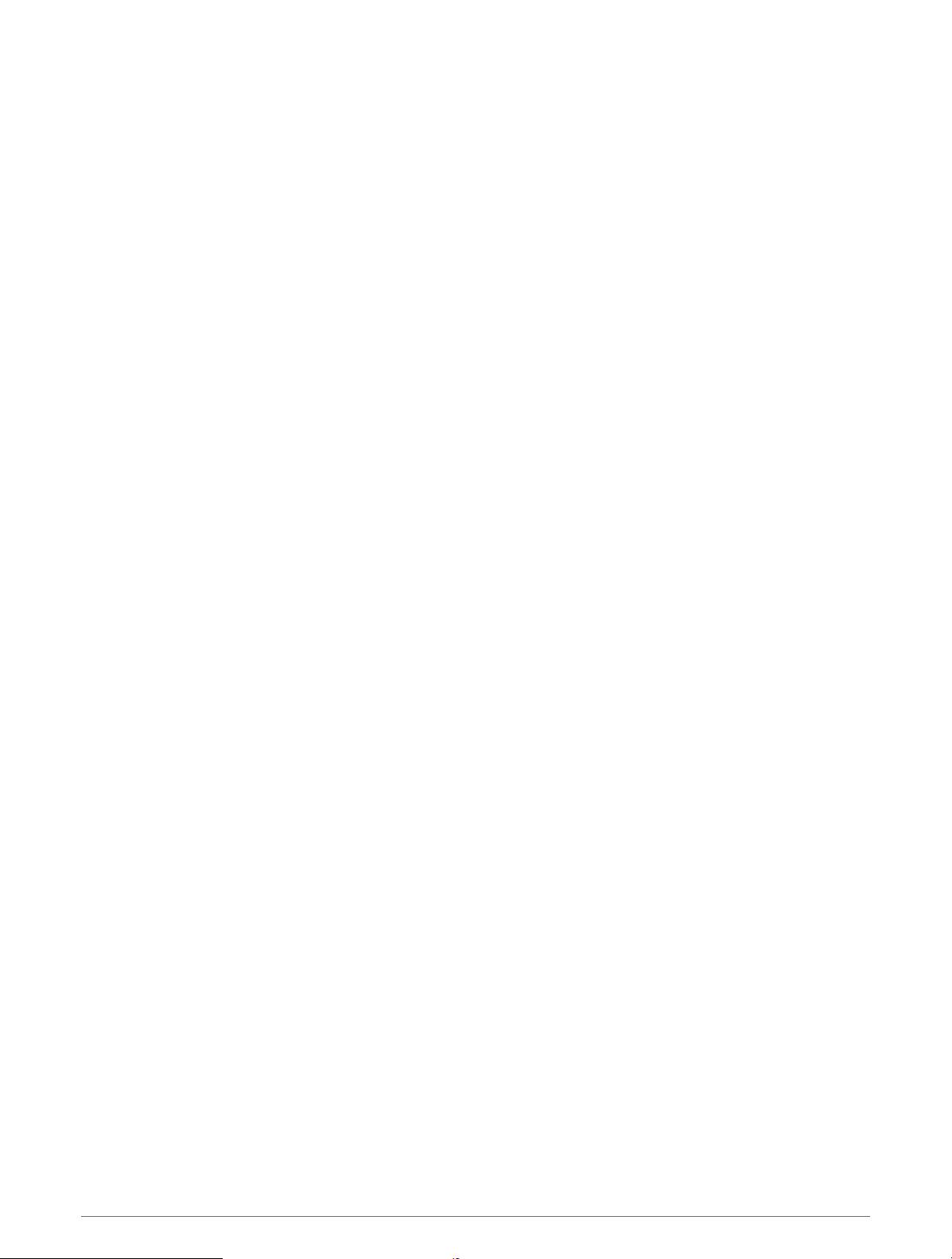
 Garmin Instinct Tactical
Garmin Instinct Tactical  Garmin Quatix 7 Pro
Garmin Quatix 7 Pro  Garmin Fenix 5X Plus
Garmin Fenix 5X Plus  Garmin Fenix 5s Plus
Garmin Fenix 5s Plus  Garmin Fenix 5 Plus
Garmin Fenix 5 Plus  Garmin Fenix 5
Garmin Fenix 5  Garmin Fenix 6s
Garmin Fenix 6s  Garmin Quatix 6
Garmin Quatix 6  Garmin Instinct
Garmin Instinct  Garmin Fenix 6
Garmin Fenix 6  Garmin Vivomove HR
Garmin Vivomove HR  Garmin Fenix 5s
Garmin Fenix 5s  Garmin Vivoactive HR
Garmin Vivoactive HR  Garmin Descent Mk3i
Garmin Descent Mk3i  Garmin Venu
Garmin Venu  Garmin Vivomove 3s
Garmin Vivomove 3s  Garmin Vivoactive 3 Music
Garmin Vivoactive 3 Music  Garmin Lily 2 Classic
Garmin Lily 2 Classic  Garmin MARQ Athlete (Gen 2)
Garmin MARQ Athlete (Gen 2)  Garmin Instinct Crossover
Garmin Instinct Crossover
Добавить комментарий